在InDesign中设置页码是一个关键的排版步骤,尤其对于需要精确和专业外观的文档,以下是详细的步骤和注意事项:
1、准备工作:
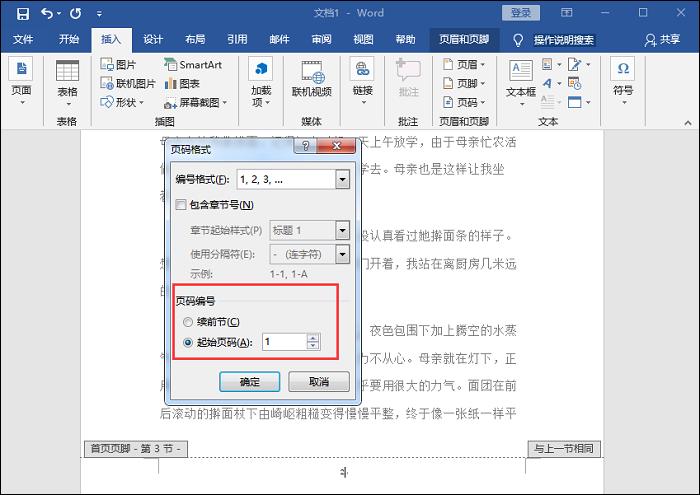
确保已安装Adobe InDesign软件并打开一个新文档或现有文档。
调整页面大小和边距以满足设计需求。
2、访问页面窗口:
通过菜单栏中的“窗口”>“页面”打开页面窗口,或者使用快捷键F12。
3、选择主页:
在页面窗口中,双击需要编辑的主页(如A-主页)以进入主页编辑模式。
4、插入文本框:
选择工具栏中的文本工具(T),然后在主页上希望显示页码的位置绘制一个文本框。
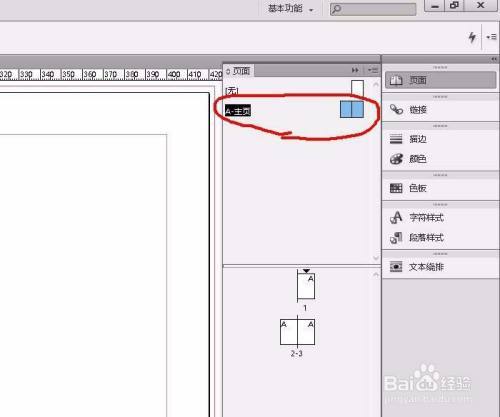
5、添加页码:
在文本框内,使用快捷键Ctrl+Alt+Shift+N(Windows)或Cmd+Option+Shift+N(Mac)来插入页码标志符。
这将在文本框中显示一个“A”字符,代表自动页码。
6、复制页码到对页:
如果需要,可以将左页的页码复制到右页,或直接在右页创建一个相同的文本框并插入页码。
7、返回普通页面:
完成主页编辑后,双击除主页之外的任意页面返回普通页面视图,此时页脚应已添加好页码,并且会随页数变化而变化。
8、自定义页码样式:

在普通页面上右键点击页码,选择“页码和章节选项”,可以对页码样式、章节前缀等进行自定义。
9、调整页码位置和格式:
使用选择工具调整页码文本框的大小和位置,以及在字符面板和工具中调整字体、颜色等属性。
10、处理特殊页面:
如果某些页面不需要显示页码,可以通过创建新的主页并应用到这些页面上来隐藏页码。
11、检查和调整:
浏览整个文档,确保所有页面的页码都已正确设置,并根据需要进行任何必要的调整。
通过遵循以上步骤,可以在InDesign中有效地设置和管理页码,从而确保文档的专业性和一致性。









评论列表 (1)
在Adobe InDesign中设置页码是专业文档排版的关键步骤,通过准备、访问页面窗口,选择主页并插入文本框和添加自动更新的页码的流程操作即可轻松完成设定过程并确保文档的准确性和专业性外观保持一致性的要求得到满足。。
2025年10月06日 04:33